



AviUtlは無料な動画編集ソフトで、「動作の軽さ」、「拡張性の高さ」が特徴です。動画カット・トリミング、サイズ変更、音量調整、圧縮などのことができます。ただし、動画編集したいなら、編集プラグインの導入が必要です。「拡張編集プラグイン」を導入することによって、動画、テキスト等を任意の場所で重ね合わせる編集機能を追加できます。また、AviUtl自体は「AVI」「JPG」「WAV」などのファイルしか読み込めません。別の動画ファイルを読み込みたいなら、入力プラグインは欠かせないものです。
今回、AviUtlで動画をカット・トリミングする方法および代替編集ソフトの使い方を紹介します。
ステップ1、AviUtlを実行し、トリミングしたい動画を読み込みます。
ステップ2、下部の青いタイムライン上でトリミングしたい範囲を決めます。そして、横にある二つ目のボタンをクリックし、トリミングしたい範囲を選択します。
ステップ3、選択した範囲でマウスを右クリックし、「選択範囲の切り出し」をクリックします。すると、選択した範囲を切り取って保存できます。また、選択した範囲を削除したいなら、「選択範囲の削除」をクリックしてください。
ステップ4、最後に、「ファイル」をクリックし、出力形式を選択して動画を出力します。
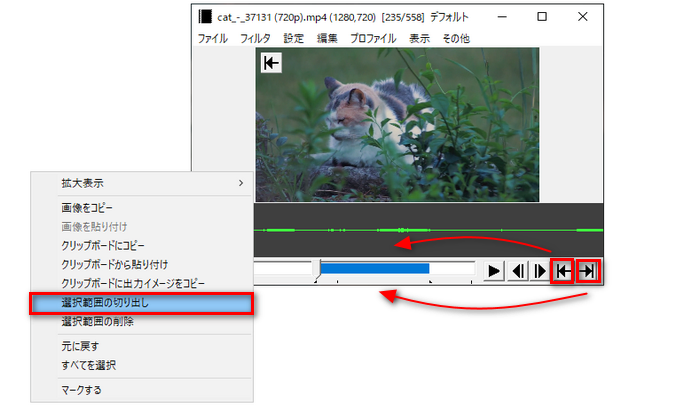
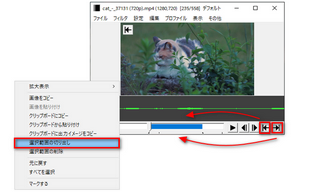
AviUtlで手軽に動画をカット・トリミングできますが、ソフト自体が結構古くて、または安定性や操作性などの改善が必要なので、AviUtlを利用する場合に上手くいきなかったと思う時があるでしょう。さらに、AviUtl の導入や編集用のプラグインのダウンロードからインストールまで、かなり時間がかかります。また、プラグインを導入しないなら、AviUtl自体は基本的な編集機能だけ搭載されています。
ということで、ここで高機能な動画編集ソフトWonderFox HD Video Converter Factory Proをお薦めします。この初心者向けの軽量多機能動画編集ソフトは、特殊効果の追加、画面の分割、カット・トリミング、結合、クロップ、透かしの追加、回転、反転、字幕の追加などの動画編集機能を搭載しています。僅か三つのステップで動画をカット・トリミングできます。また、動画変換、画面録画、動画ダウンロード、字幕抽出/追加などの機能を搭載しています。
次はWonderFox HD Video Converter Factory Proで動画をカット・トリミングする方法を紹介します。準備として、このソフトをPCに無料ダウンロード 無料ダウンロードしてインストールしてください。
動画カットソフトWonderFox HD Video Converter Factory Proを立ち上げます。メイン画面で「変換」をクリックします。
変換画面で「+ファイル追加」をクリックして、または直接に動画をソフトにドラッグして追加します。
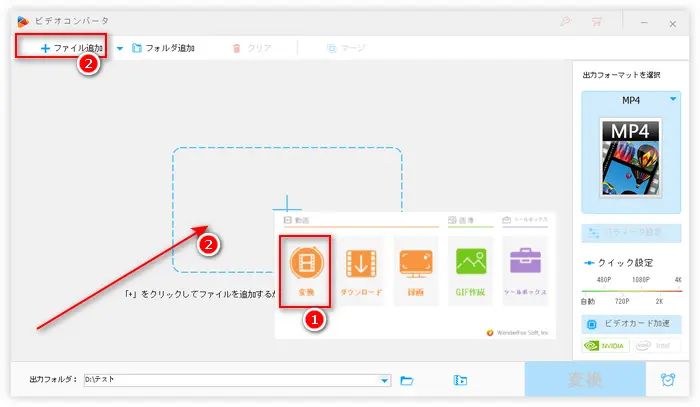
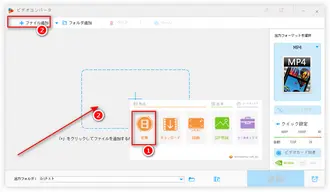
ツールバーで「切り取り」ボタンをクリックして動画トリミング画面に入ります。
スライダーをドラッグすることで必要な部分だけを選択します。残したい範囲の開始時間と終了時間を手動で入力することもできます。そして、「切り取り」ボタンをクリックして、その部分を切り取って保存します。手順を繰り返せば、動画からいくつかのクリップを作成することができます。
「OK」をクリックして動画トリミング画面を閉じます。

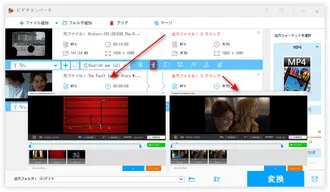
画面の右側で「出力フォーマットを選択」をクリックします。
「動画」カテゴリから「MP4」または他の出力形式を選択します。
下部の「▼」ボタンをクリックしてファイルの保存先を設定します。最後に、「変換」をクリックすれば、切り取った動画が出力されます。
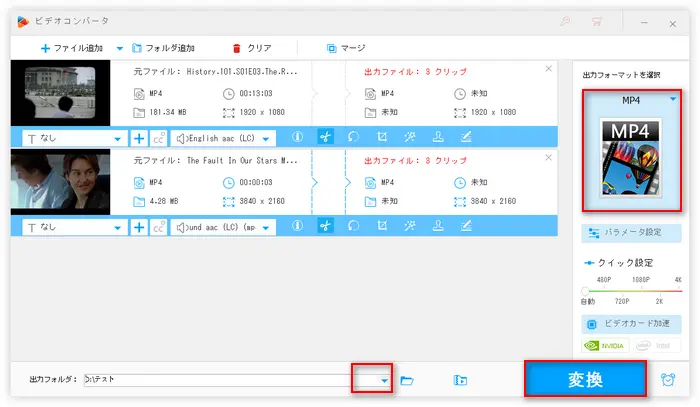
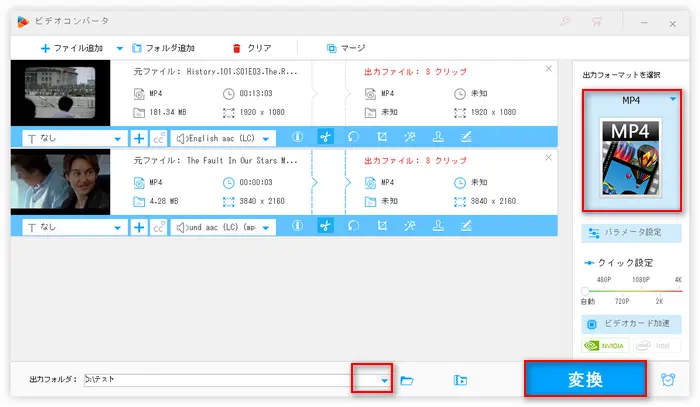
利用規約 | プライバシーポリシー | ライセンスポリシー | Copyright © 2009-2025 WonderFox Soft, Inc. All Rights Reserved.